在這篇文章中,我們將向您展示如何在 Excel 和 Google Sheets 中插入時間戳。 Microsoft Excel 和 Google Sheets 支持兩種類型的時間戳:靜止的和動態的。靜態時間戳不會更新,適用於固定日誌、數據條目或必須保持不變的記錄。每當工作表重新計算時,動態時間戳就會自動更新,這使其成為需要實時數據的實時儀表板、跟踪器或報告的理想選擇。在接下來的部分中,我們將向您展示如何在 Microsoft Excel 和 Google Sheets 中插入這些時間戳。
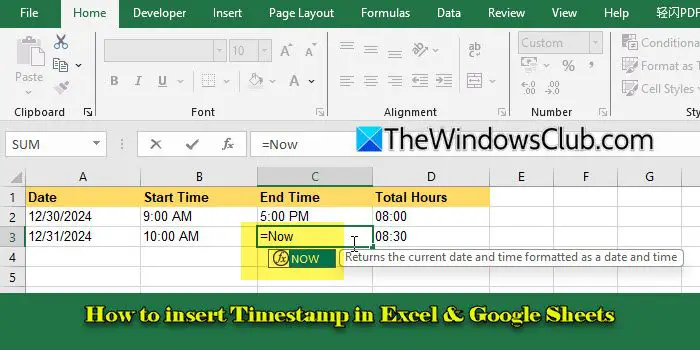
到在 Excel 和 Google 表格中插入時間戳,您可以使用鍵盤快捷鍵、公式或 VBA 代碼(僅限 Excel)。每種方法獲得的結果略有不同,具體取決於您需要靜態時間戳還是動態時間戳。
讓我們詳細看看這一點。
打開 Excel 並導航到要添加時間戳的工作表。接下來,單擊要顯示日期或時間的單元格。
A] 使用鍵盤快捷鍵插入時間戳
為了靜態時間戳,使用以下捷徑:
- 插入日期:按Ctrl + ;(分號)
- 插入時間:按Ctrl + Shift + ;
- 插入日期和時間:按Ctrl + ;,然後按空間,然後按Ctrl + Shift + ;
如果時間戳沒有以所需的格式顯示,您可以選擇其他格式來顯示時間戳。方法如下:
- 選擇包含時間戳的單元格。
- 前往家功能區中的選項卡。
- 單擊數字格式下拉列表(在數字組下),選擇更多數字格式...,然後選擇所需的日期/時間/自定義格式。
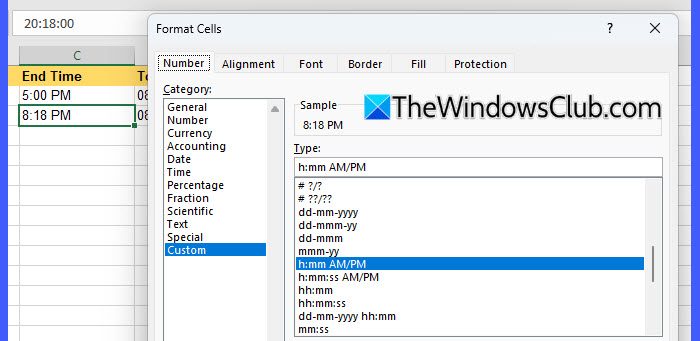
B] 使用公式插入時間戳
為了動態時間戳,鍵入以下內容之一公式並按進入:
插入當前日期: =TODAY()
插入當前日期和時間: =NOW()
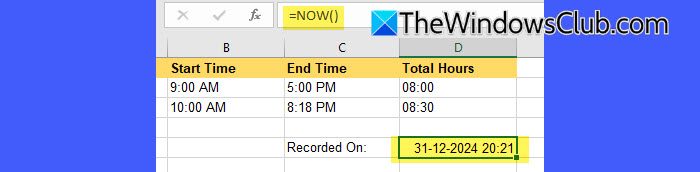
每當工作表重新計算時,上述公式都會動態更新,在單元格中顯示當前日期/時間。要將它們轉換為靜態值,請按照下列步驟操作:
- 選擇包含公式的單元格。
- 按Ctrl + C複製它。
- 右鍵單擊同一單元格並選擇選擇性粘貼 > 值。
- 按進入。
這會將公式替換為固定值,並保留靜態時間戳的默認單元格格式。如果您想要自定義格式,文字()在使其靜態之前需要使用函數來控制輸出。
例如,將輸出顯示為 '2024 年 12 月 30 日 10:30',輸入以下公式並按進入。
=TEXT(NOW(), "mmm dd, yyyy hh:mm AM/PM")
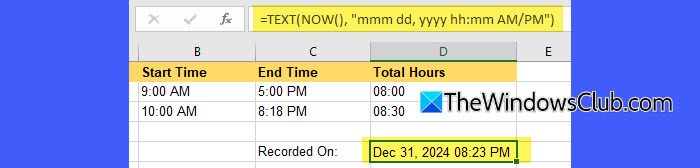
同樣,您可以在上述公式中使用其他日期/時間格式,以您喜歡的樣式顯示時間戳。
C] 使用 VBA 代碼插入時間戳
您還可以使用 VBA 代碼在 Excel 中插入動態和靜態時間戳。方法如下:
打開要插入時間戳的工作簿。按Alt+F11打開 VBA 編輯器。在 VBA 編輯器中,單擊插入菜單並選擇模塊。這將創建一個新模塊,您可以在其中編寫和運行代碼。
對於自動更新的動態時間戳,請在模塊中鍵入以下代碼:
Sub InsertDynamicTimeStamp() ActiveCell.Value = "=NOW()" End Sub
對於不更新的靜態時間戳,請將以下代碼粘貼到模塊中:
Sub InsertStaticTimeStamp() ActiveCell.Value = Now() End Sub
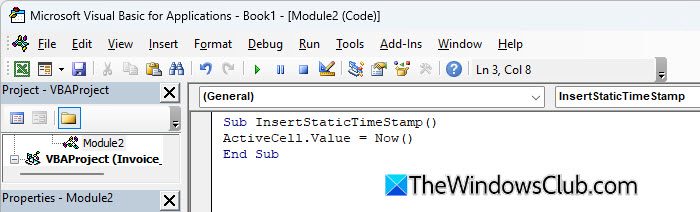
按Alt+Q關閉 VBA 編輯器並返回 Excel。
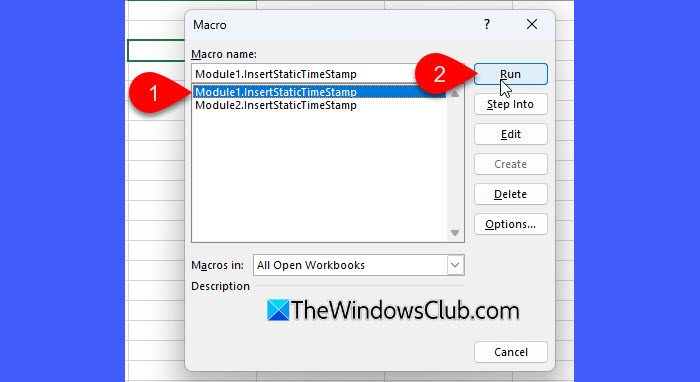
接下來,按Alt+F8打開宏對話框。選擇要運行的宏(InsertDynamicTimeStamp 或 InsertStaticTimeStamp),然後單擊跑步。
如何在 Google 表格中插入時間戳
打開 Google 表格工作表,選擇要插入時間戳的單元格,然後使用以下方法之一添加靜態或動態日期和時間:
A] 使用鍵盤快捷鍵插入時間戳
為了靜態時間戳,使用以下捷徑:
- 插入日期:按Ctrl + ;(分號)
- 插入時間:按Ctrl + Shift + ;
- 插入日期和時間:按Ctrl + Alt + Shift + ;
要將不同的格式應用於顯示的時間戳,請執行以下步驟:
- 突出顯示包含時間戳的單元格。
- 前往格式工具欄中的菜單。
- 點擊數字 > 自定義日期和時間。
- 在對話框中選擇預設格式。
- 點擊申請保存更改。
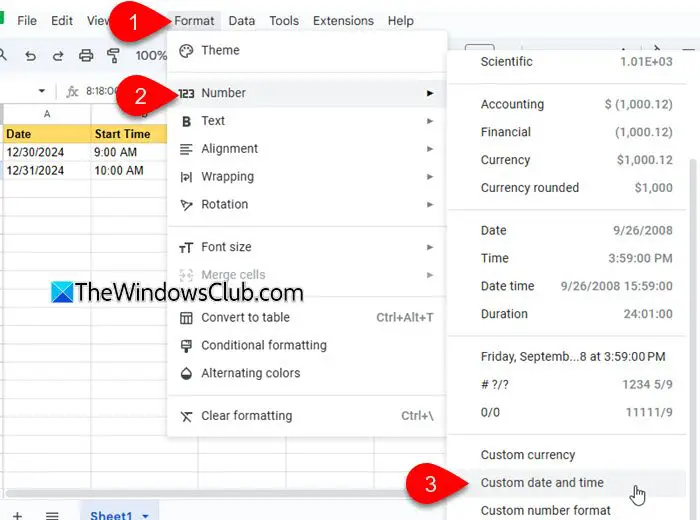
B] 使用公式插入時間戳
為了動態時間戳,鍵入以下內容之一公式並按進入:
插入當前日期: =TODAY()
插入當前日期和時間: =NOW()
就像在 Excel 中一樣,要將動態時間戳轉換為 Google 表格中的靜態時間戳,您可以復制包含動態公式的單元格,然後將其粘貼為值(右鍵單擊該單元格,選擇複製,然後再次右鍵單擊並選擇選擇性粘貼 > 僅值)。

如果您需要自定義時間戳格式,請使用文字()函數,然後將其粘貼為值。
就是這樣!我希望你覺得這很有用。
讀: 。
如何向 Google 表格添加時間戳?
您可以使用鍵盤快捷鍵或公式將時間戳添加到 Google 表格。鍵盤快捷鍵非常適合添加不會更改的靜態時間戳,而公式則創建自動更新的動態時間戳。
如何向 Excel 電子表格添加時間戳?
要在 Excel 電子表格中添加靜態時間戳,您可以使用鍵盤快捷鍵。按Ctrl + ;對於當前日期和Ctrl + Shift + ;目前。要插入動態時間戳(自動更新),請使用以下公式=TODAY()對於日期或=NOW()用於日期和時間。
閱讀下一步: 使固定。

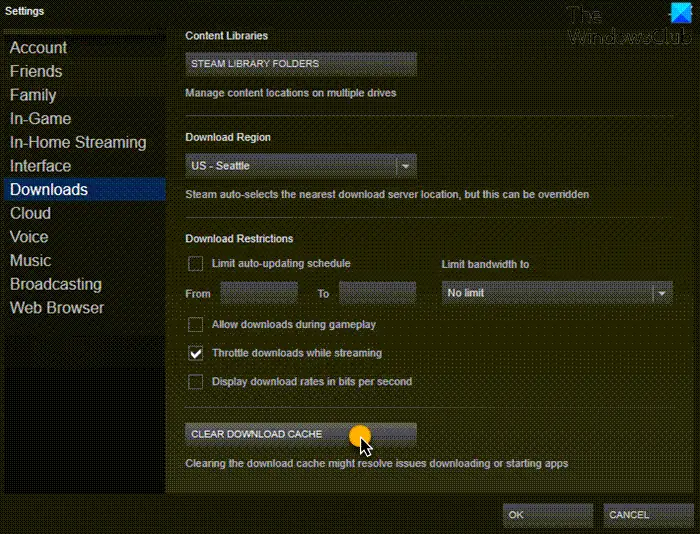
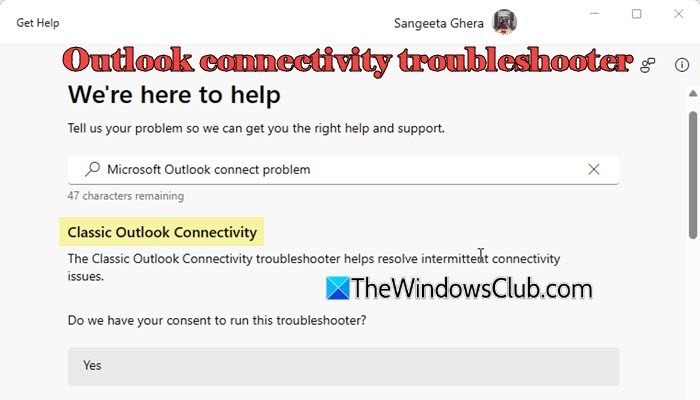
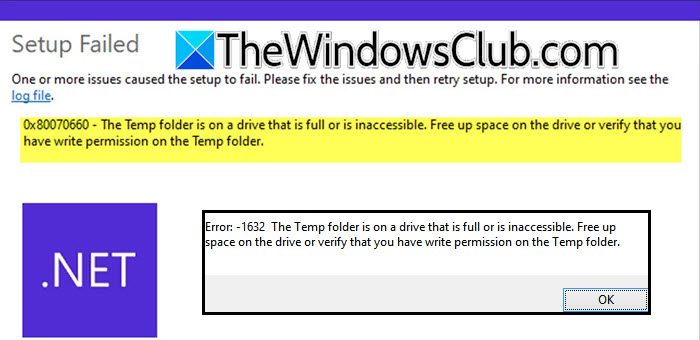
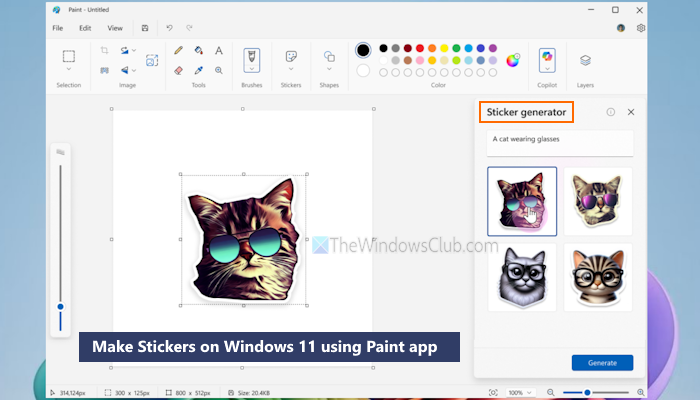
![藍牙在VirtualBox [fix]中不起作用](https://sclub.recmg.com/tech/blogs/wp-content/uploads/2025/07/bluetooth-not-working-virtualbox.jpg)
![Razer Synapse正在最小化遊戲[FIX]](https://sclub.recmg.com/tech/blogs/wp-content/uploads/2025/02/Razer-Synapse-is-minimizing-games.png)